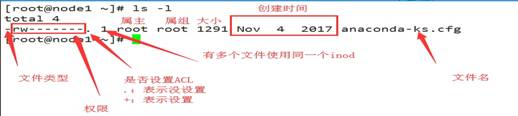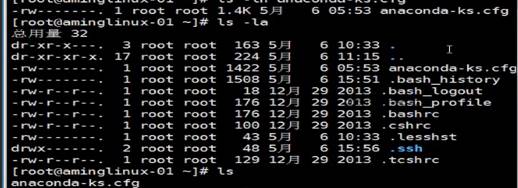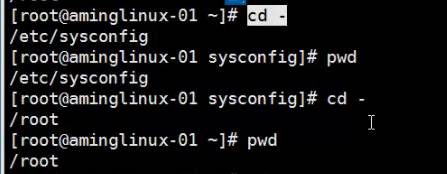2.1系统目录结构
/bin/ /sbin/ /usr/bin/ /usr/sbin/ :用来储存系统命令的文件目录
/boot/ :系统启动相关文件目录(Grub)
/dev/ :设备文件目录 (鼠标、键盘、CD)
/etc/ :系统配置文件目录(网卡、等)
/home/ :用户家目录
/lib/ :库文件目录(ldd 查看命令依赖的库文件,例:ldd /bin/ls)
/media/ :媒介目录(默认为空)
/mnt/ :临时挂载目录
/opt/ :空目录
/proc/ :系统启动进程目录 !
/run/ : 一些进程产生的临时文件(开机或关机都会消失的文件)
/srv/ :空目录 (存服务产生的一些文件)
/sys/ :存系统内核文件
/tmp/ :系统的临时目录(任何用户都可以在里面读写)
/usr/ :存储用户文件
/var/ :存储系统日志(/var/log/messages 系统重要日志存储的地方)
2.3 ls命令
ls –l,显示文件详细信息
[root@localhost ~]# ls -l
总用量 16
-rw-------. 1 root root 973 4月 26 05:43 anaconda-ks.cfg
-rw-r--r-- 1 root root 6459 5月 6 20:45 anaconda-ks.cfg.1
-rw-r--r--. 1 root root 1208 4月 26 21:40 initial-setup-ks.cfg
ls –a查看隐藏文件
ls –lta,时间排序显示
常用参数:
-l(查看详细信息),-i(查看ilod号),-a(显示所有文件),-t(按时间排序),-h(以K单位显示文件大小,配合l使用),-d(只列目录本身)
2.4文件类型
包括:d(目录),-(普通文件),l(链接),b(设备),c(字符设备文件),s(套接字文件)
2.5 alias命令
如何看别名:用which查看
查看所有别名:alias
建立别名:alias 别名名称=’命令及参数’
删除别名:unalias 别名名称
2.6相对和绝对路径
路径简单说就是文件存在的地方
绝对路径;从根目录/写起(查看当前目录命令:pwd)
相对路径:相对当前目录
2.7 cd命令(补充cd命令)
cd – 交替切换命令
cd ~(波浪号就是根目录)
cd ..进入上级目录
!执行上一命令
2.8创建和删除目录mkdir&rmdir
级联创建目录:mkdir –p 目录名称
显示创建目录过程:mkdir –pv 目录名称
删除目录:rmdir
创建空文件:touch(如果文件存在,创建时间戳将会更改,内容不变)
2.9 rm命令
rm 可以删除文件和非空目录
rm –f 强制删除文件及目录
rm –rf 如果不想表示,想直接删除非空目录(要注意,因为一不小心就会把重要文件删除)
2.10环境变量PATH(敲击命令会去PATH路径去找,环境变量是定义了一些位置,执行命令先去这些地方找,比如ls命令放在:/usr/bin/目录中,如果没有环境变量,要运行ls:/usr/bin/ls或者进到/usr/bin/目录中运行ls )
用echo $PATH查看环境变量
定义PATH: vi /etc/profile/
进入编辑 PATH=$PATH:路径
2.11cp命令
cp –r(常用参数):cp命令不能复制命令,如要复制一个目录,必须加-r选项
!$:上一条命令的最后一个参数
2.12 mv命令
mv命令可以用来将源文件移至一个目标文件中,或将一组文件移至一个目标目录中。源文件被移至目标文件有两种不同的结果:
1. 如果目标文件是到某一目录文件的路径,源文件会被移到此目录下,且文件名不变。
2. 如果目标文件不是目录文件,则源文件名(只能有一个)会变为此目标文件名,并覆盖己存在的同名文件。如果源文件和目标文件在同一个目录下,mv的作用就是改文件名。当目标文件是目录文件时,源文件或目录参数可以有多个,则所有的源文件都会被移至目标文件中。所有移到该目录下的文件都将保留以前的文件名。
注意事项:mv与cp的结果不同,mv好像文件“搬家”,文件个数并未增加。而cp对文件进行复制,文件个数增加了。
2.13文档查看cat_more_less_head_tail
Cat(连接文件并打印到屏幕上) ,-n ,-A(行尾显示“$”)
more,
less(n往下看,shift+n往上看,?情况下向上搜索)
wc命令显示多少行
定位到最后一行:shift+g
定位到行首:g
head –n 显示文件前n行,默认显示前十行,tail同样用法
tail –f 可以动态实时的查看内容(-f 与-F区别只能查看最后面的更改)
tail –F可以动态实时的查看内容
当文件较大时,CTRL +S停止滚屏,CTRL +Q恢复滚屏,
2.14文件或目录权限chmod
目录或文件权限九个字节分为三段,每段三个字节。
第一段表示:所有者的权限
第二段表示:所属组的权限
第三段表示:其他用户
r :表示是否可读(数字表示4)
w :表示是否可写(数字表示2)
x:表示是否可执行(数字表示1)
例子:rw-r—r-x=645
可通过ls –l 命令查看文件或目录属性
所有者,所属组,其他非本群组用户,
chmod==change mode
chmod用法:
想把目录及目录下的子文件批量修改权限?用到-R
“a+”“a-”给三段都加上权限,a=all,u=user,g=group,o=other
.说明受制于selinux
编辑selinux:vi /etc/selinux/config
chmod –R 把目录及子目录批量更改权限
2.15更改所有者和所属组chown
查看系统用户都有哪些:cat /etc/passwd
chown -R账户名:组名 文件名 ,R只适用于目录
2.16umask(定义默认权限,默认情况下,目录权限:755,普通文件权限:644)
权限不要用数字直接去进行相减,而应该变成对应的rwx进行相减
目录要有x权限
umask决定目录及文件的默认权限
相关参考文档
http://blog.51cto.com/10690709/2090172
https://blog.csdn.net/weixin_39663255/article/details/79692529